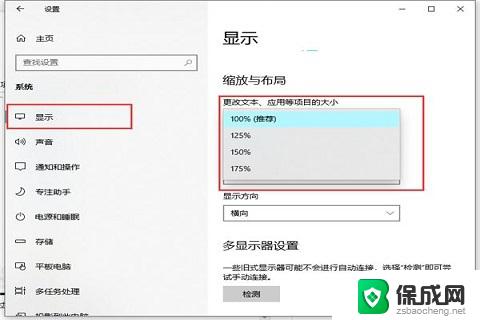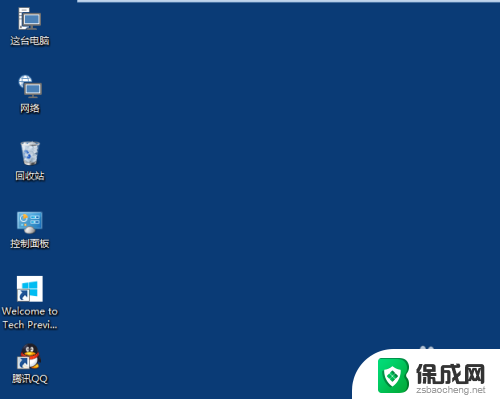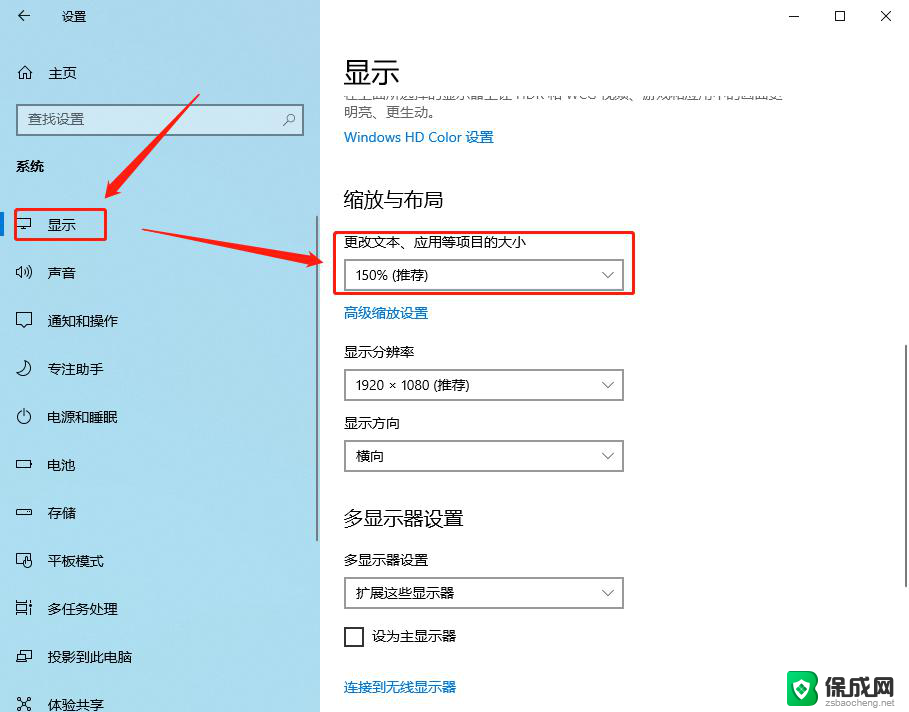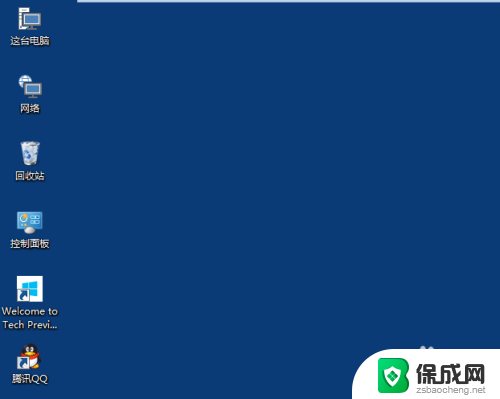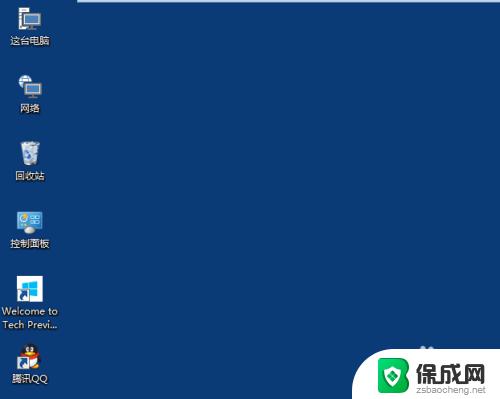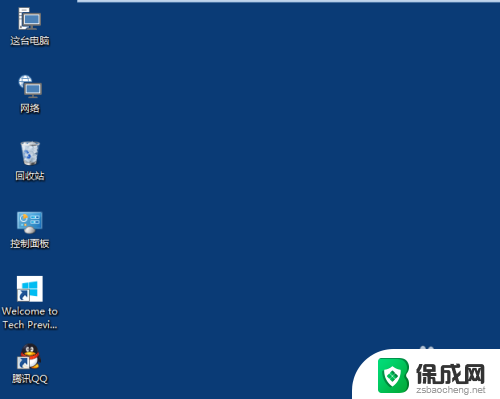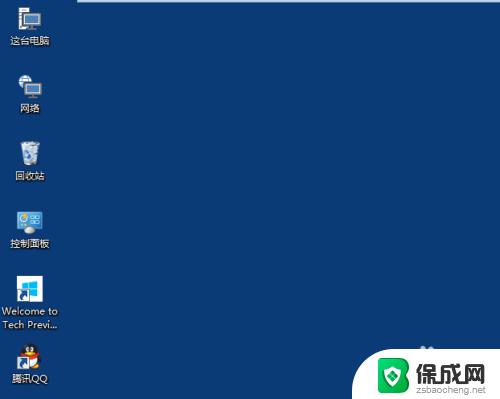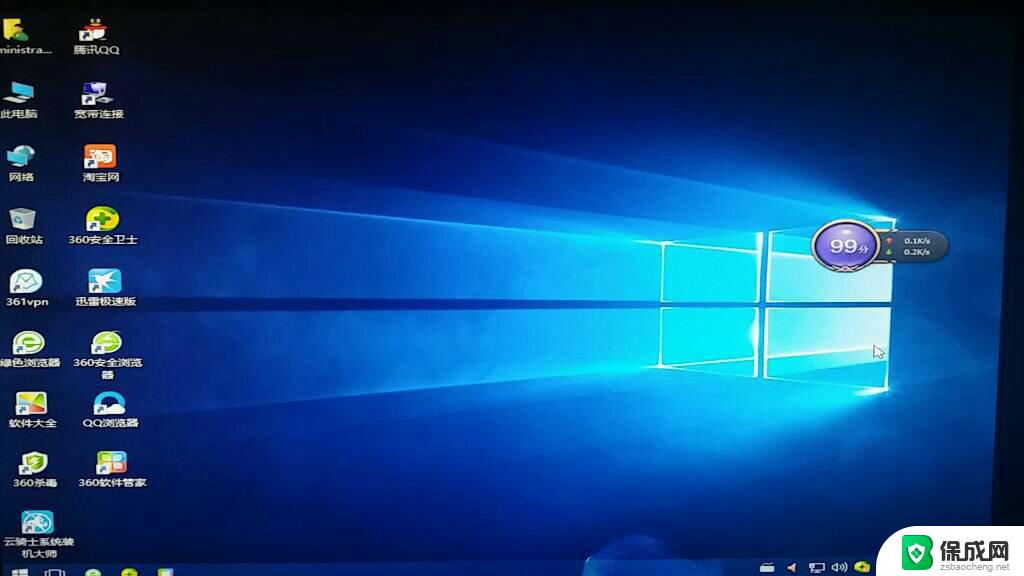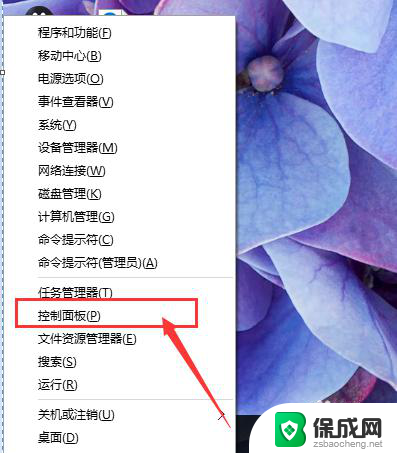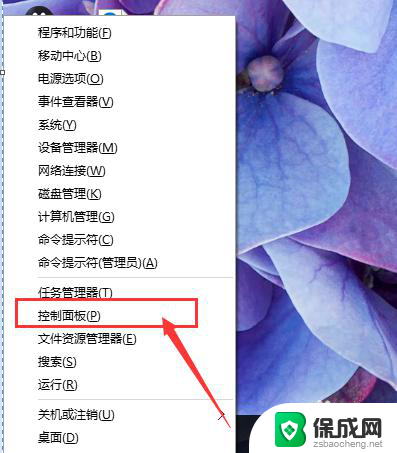电脑图标很大 WIN10桌面图标变大了怎么缩小
很多WIN10系统用户反映他们的电脑桌面图标突然变得异常巨大,给他们的使用体验造成了一定的困扰,对于这个问题,我们需要找到合适的解决方法,将这些图标恢复到正常大小。通过一些简单的操作,我们可以轻松地缩小这些电脑图标,让桌面恢复整洁和舒适。下面我们将为大家介绍一些实用的技巧,让您的WIN10桌面图标回归正常大小。
步骤如下:
1.打开电脑后,显示电脑桌面。此时电脑桌面图标相对原先来说变得很大,鼠标右键桌面空白处,选择点击右键菜单中的显示设置。
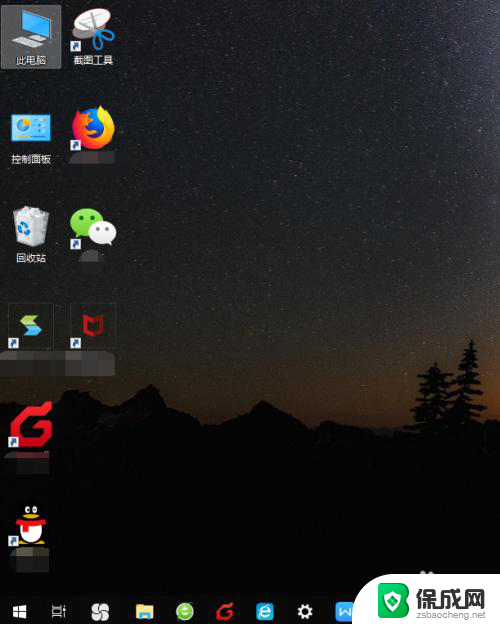
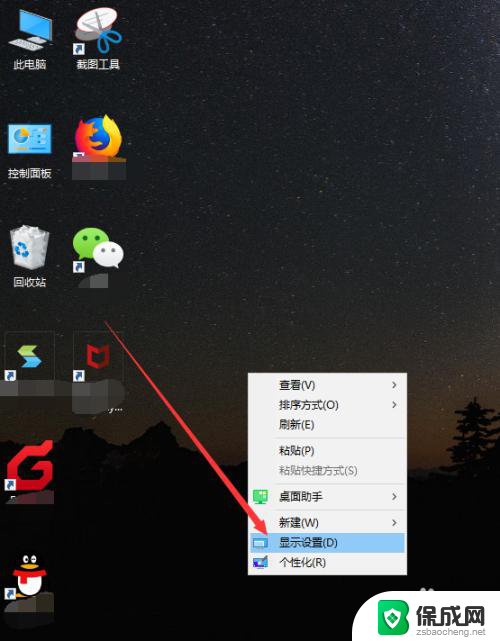
2.接着会打开设置界面中的显示功能,在显示界面中有个高级缩放设置的链接,点击它。
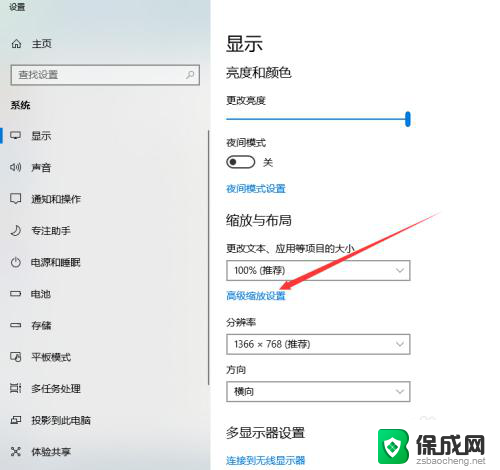
3.然后显示高级缩放设置页面,看到最底部。我们可以自定义设置缩放的大小,从100%~500%之间,随意设置,如果要恢复到原先的水平,建议设置成100%。
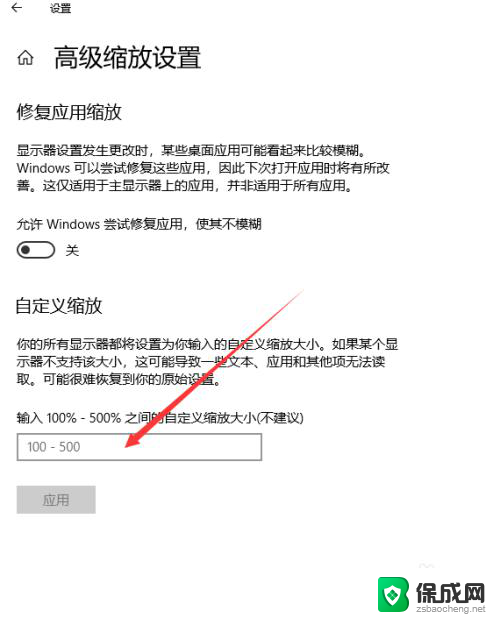
4.输入完成后,点击下方的应用按钮。
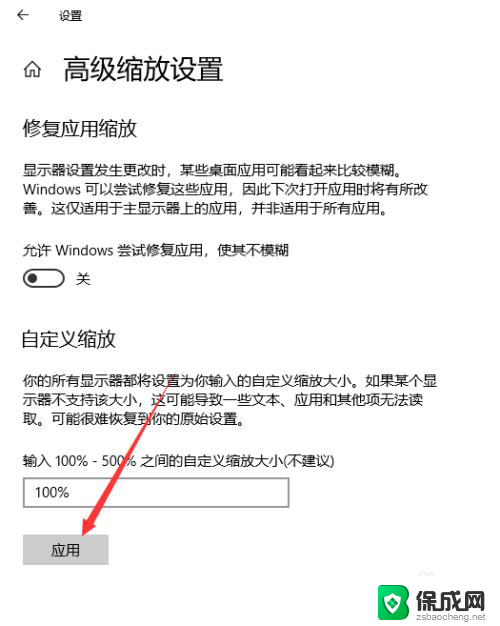
5.此时这些设置尚未生效,需要将电脑注销或者重启后才行。点击页面提示的注销,重新开机后,桌面图标恢复正常。
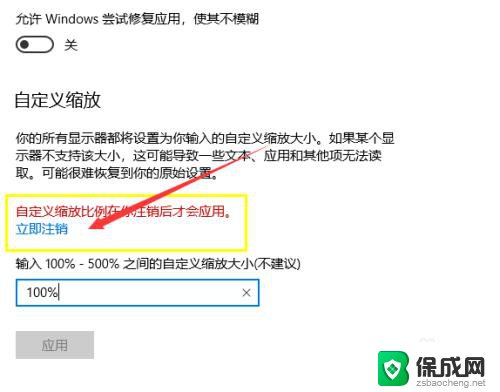
6.这种办法调节的图标大小是将系统所有图标、文件、字体设置成对应的大小。
以上就是电脑图标很大的全部内容,如果有不清楚的地方,您可以按照小编的方法来操作,希望这些方法能对大家有所帮助。